EXCEL分类汇总后提取某一级的汇总结果的方法
在进行完EXCEL数据分类汇总后,如果只想提取某一级的汇总结果,如果只点击这一级后复制粘贴数据是达不到目的的,那么该怎么操作呢 ?
1、如下图的汇总结果,如果只想提取第2级的物料编码汇总结果,以下操作是不能达到目的的:点击2级别,复制,粘贴。
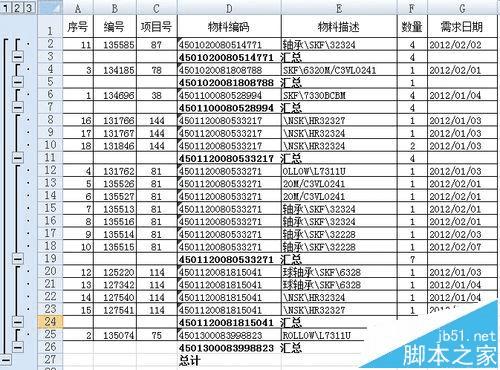
2、这样的操作得到的结果如下:显然这不是我们想要的结果,哪么怎样操作才是正确的呢?
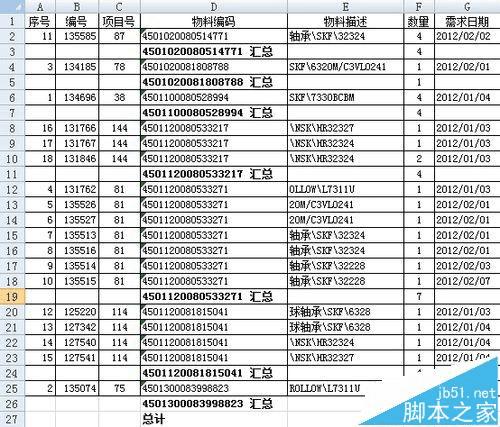
3、点击级别2,在键盘上按Ctrl + G 键,系统弹出定位对话框,单击定位条件按钮。
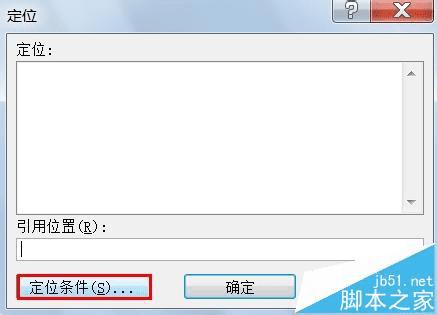
4、在定位条件对话框中选择:可见单元格,单击确定。
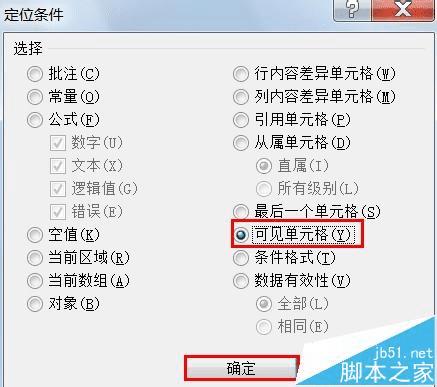
5、此时数据区域中可见部分已被选定,在键盘上按Ctrl + C 进行数据复制,此时的界面如下图:
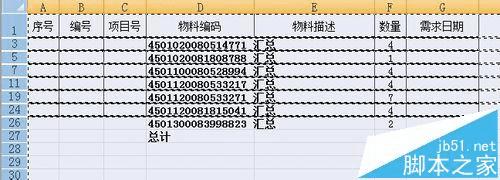
6、新表中直接Ctrl + V 粘贴即可。从下图中可以看到,此时的数据只有1、2两个级别,将总计行删除,同时删除分类汇总即可得到想要的结果数据。
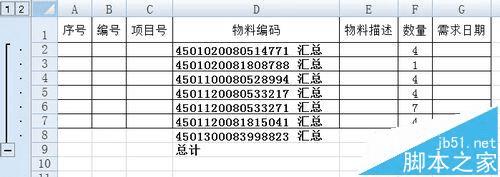
本文地址:http://www.45fan.com/dnjc/77391.html
